Project CARS 2 est un jeu vidéo de course développé et publié par Slightly Mad Studios pour Windows et d'autres plateformes. Le jeu n'est jamais sorti pour Linux, mais il est possible de jouer sur la plateforme grâce à quelques ajustements. Voici comment procéder.

Faire fonctionner Project CARS 2 sous Linux
Project CARS 2 est un jeu vidéo natif de Windows. Cependant, il est classé or sur ProtonDB, et il fonctionne plutôt bien avec quelques modifications. Pour que le jeu fonctionne sur votre système Linux, vous devez d'abord installer l'application Steam.
Installer Steam
Pour installer Steam sur votre PC Linux, ouvrez une fenêtre de terminal. Vous pouvez ouvrir une fenêtre de terminal sur le bureau Linux en appuyant sur Ctrl + Alt + T sur le clavier. Alternativement, recherchez "Terminal" dans le menu de l'application et lancez-le de cette façon.
Avec la fenêtre du terminal ouverte, l'installation de Steam peut commencer. En utilisant les instructions d'installation ci-dessous, faites fonctionner Steam sur votre ordinateur.
Ubuntu
Sur Ubuntu, l'application Steam est disponible pour l'installation via la commande apt install ci-dessous.
sudo apt installer steam
DebianName
Pour que Steam fonctionne sur Debian , vous devrez télécharger le dernier package DEB de Valve. Vous pouvez télécharger le package Steam DEB à l'aide de la commande wget download ci-dessous.
wget https://steamcdn-a.akamaihd.net/client/installer/steam.deb
Après avoir téléchargé le dernier package Steam DEB sur votre ordinateur, vous pouvez installer Steam sur votre système à l'aide de la commande dpkg .
sudo dpkg -i steam.deb
L'installation de Steam via la commande dpkg fonctionne, mais ce n'est pas parfait. Heureusement, les problèmes peuvent être corrigés à l'aide de la commande apt-get install -f .
sudo apt-get install -f
Arch Linux
Vous pourrez installer Steam sur votre système Arch Linux , à condition que le référentiel de logiciels "multilib" soit activé et configuré sur votre système. Pour activer ce référentiel de logiciels, ouvrez le fichier /etc/pacman.conf dans votre éditeur de texte préféré (en tant que root).
Une fois dans le fichier texte, faites défiler vers le bas et localisez le symbole # près de la section "multilib". Ensuite, supprimez le symbole # des lignes directement en dessous. Enfin, enregistrez vos modifications dans le fichier texte et exécutez la commande pacman -Syy pour configurer le référentiel de logiciels "multilib".
sudo pacman-Syy
Avec le référentiel de logiciels "multilib" activé et configuré sur votre système Arch Linux, vous pourrez installer la dernière version de Steam sur votre ordinateur à l'aide de la commande pacman -S .
sudo pacman -S vapeur
Fedora/OpenSUSE
Steam est disponible pour l'installation pour les utilisateurs de Fedora Linux et OpenSUSE Linux. Les utilisateurs peuvent installer Steam à l'aide des référentiels de logiciels inclus avec le système d'exploitation. Cependant, la version Flatpak de Steam fonctionne beaucoup mieux.
Trousse plate
Steam est facilement installé via Flatpak une fois que le runtime Flatpak est installé sur votre système. Vous pouvez configurer le runtime Flatpak sur votre ordinateur en suivant notre guide . Une fois le runtime configuré, utilisez les deux commandes ci-dessous pour installer Steam.
flatpak remote-add --if-not-exists flathub https://flathub.org/repo/flathub.flatpakrepo
flatpak installer flathub com.valvesoftware.Steam
Installer Project CARS 2 sous Linux
Avec l'application Steam configurée sur votre ordinateur, ouvrez-la et connectez-vous à votre compte. Ensuite, suivez les instructions étape par étape ci-dessous pour que Project CARS 2 fonctionne sous Linux.
Étape 1 : Dans l'application Steam, recherchez le menu "Steam" et cliquez sur le bouton "Paramètres" à l'intérieur pour charger la zone des paramètres Steam. Une fois dans la zone des paramètres Steam, recherchez l'option "Steam Play".
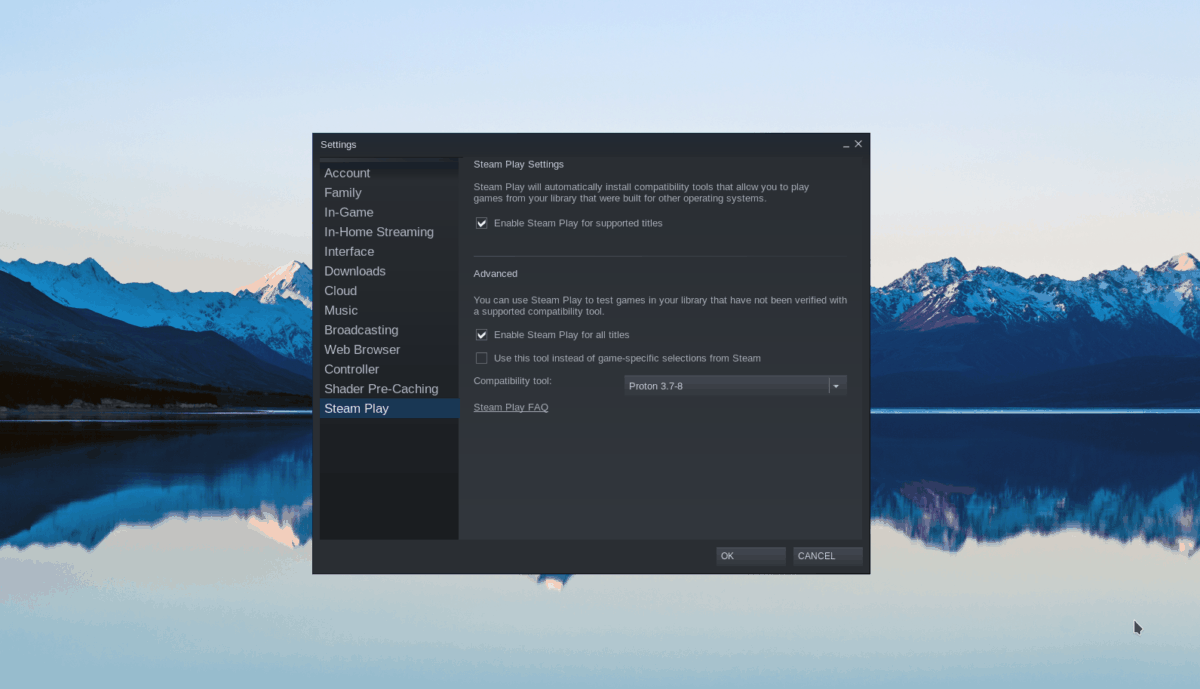
Cochez à la fois "Activer Steam Play pour les titres pris en charge" dans la zone Steam Play et la case "Activer Steam Play pour tous les autres titres". Assurez-vous également de définir «l'outil de compatibilité» sur Proton Experimental.
Project CARS 2 ne fonctionnera pas sur Steam sans que Proton ne soit défini sur "Expérimental", car les autres versions de Proton ne fonctionnent pas correctement avec le jeu.
Étape 2 : Trouvez le bouton "Store" dans Steam et cliquez dessus pour charger le magasin Steam. De là, trouvez le champ de recherche et cliquez dessus avec la souris. Tapez "Project CARS 2" dans la case. Appuyez sur la touche Entrée pour afficher les résultats de la recherche.
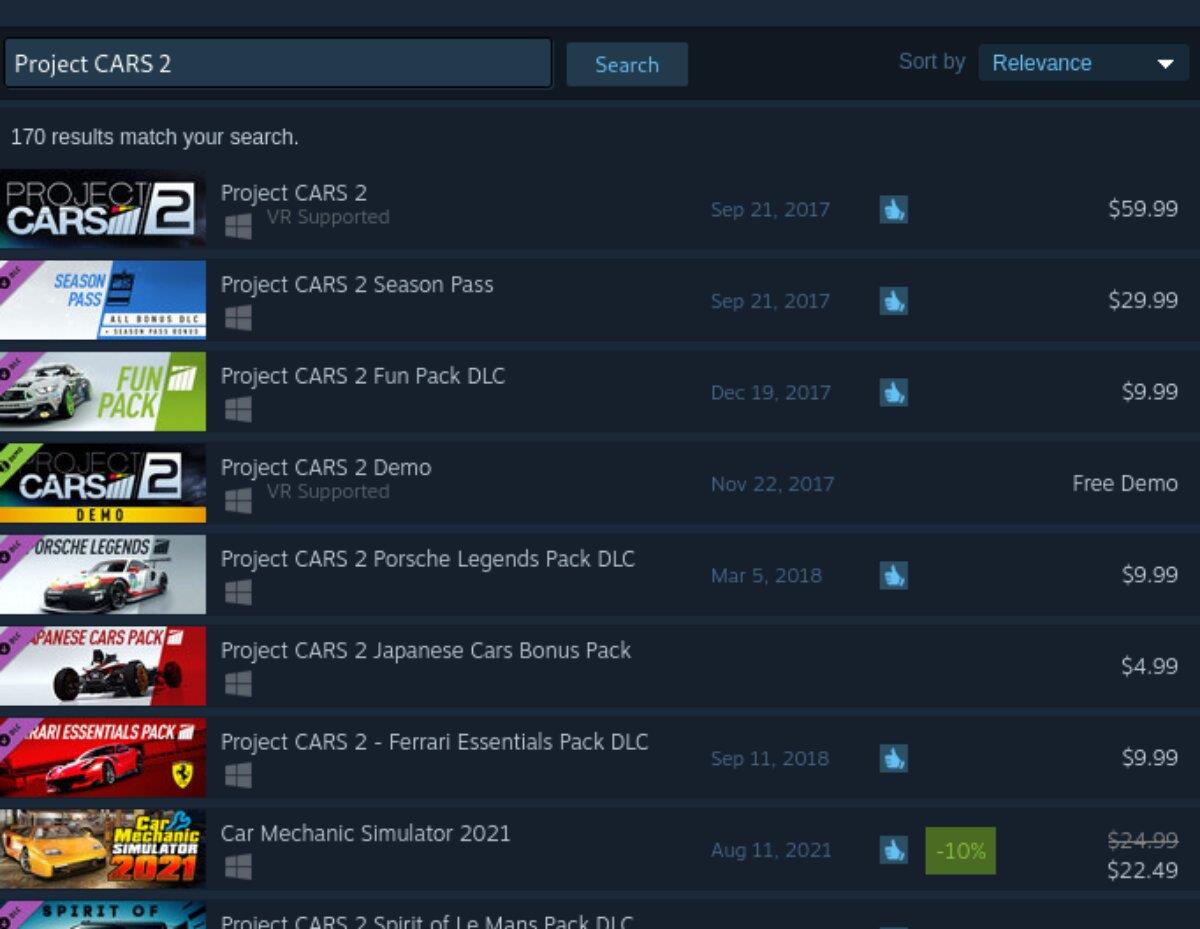
Étape 3 : Parcourez les résultats de la recherche Steam pour « Project CARS 2 » et cliquez dessus pour charger la page de la boutique Steam du jeu. Une fois sur la page du magasin Project CARS 2, trouvez le bouton vert "Ajouter au panier" pour ajouter le jeu à votre panier Steam. Ensuite, cliquez sur l'icône du panier et achetez le jeu.
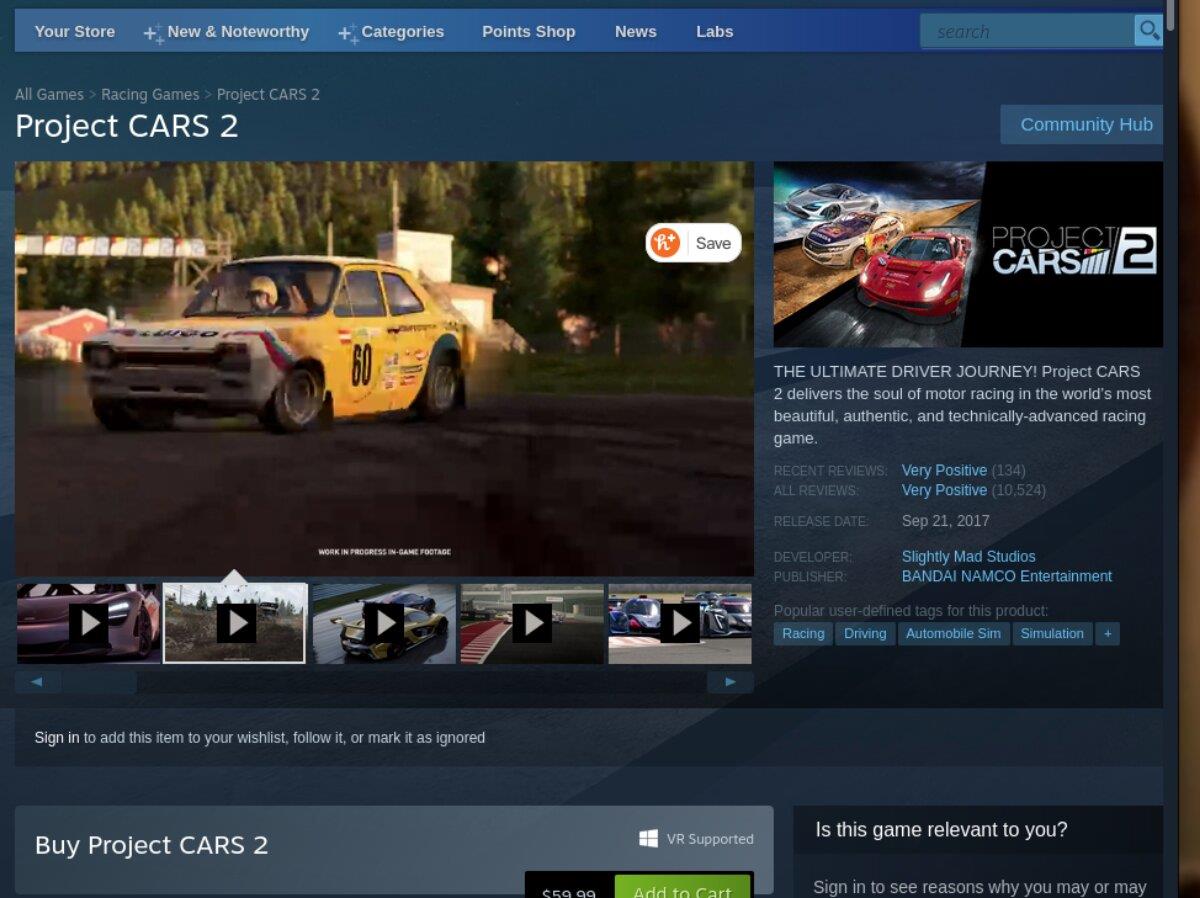
Étape 4 : Trouvez le bouton "Bibliothèque" et cliquez dessus pour accéder à votre bibliothèque de jeux Steam. Une fois là-bas, trouvez "Project CARS 2" et cliquez dessus avec la souris pour charger la page de la bibliothèque du jeu.
Trouvez le bouton bleu « INSTALLER » et cliquez dessus avec la souris pour télécharger et installer le jeu sur votre ordinateur. Lorsque le processus d'installation est terminé, le bouton bleu "INSTALL" deviendra un bouton vert "PLAY". Sélectionnez-le pour démarrer le jeu.



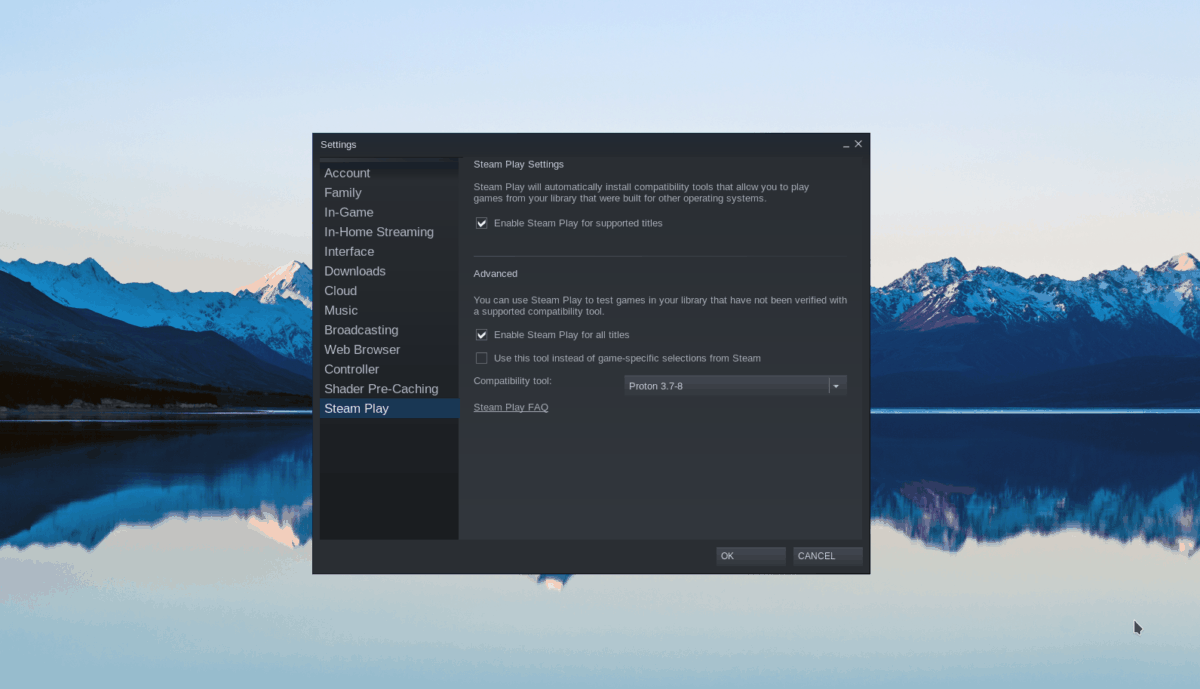
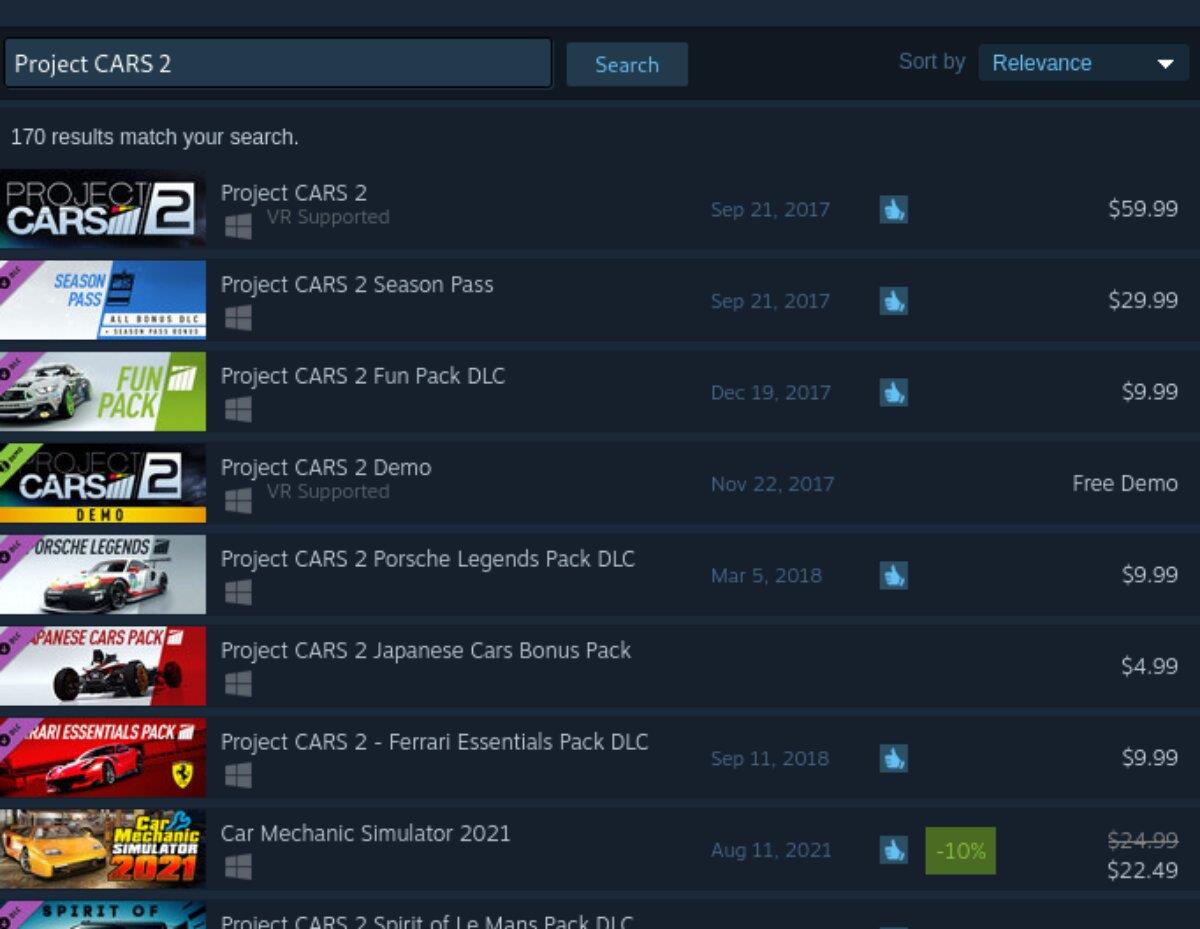
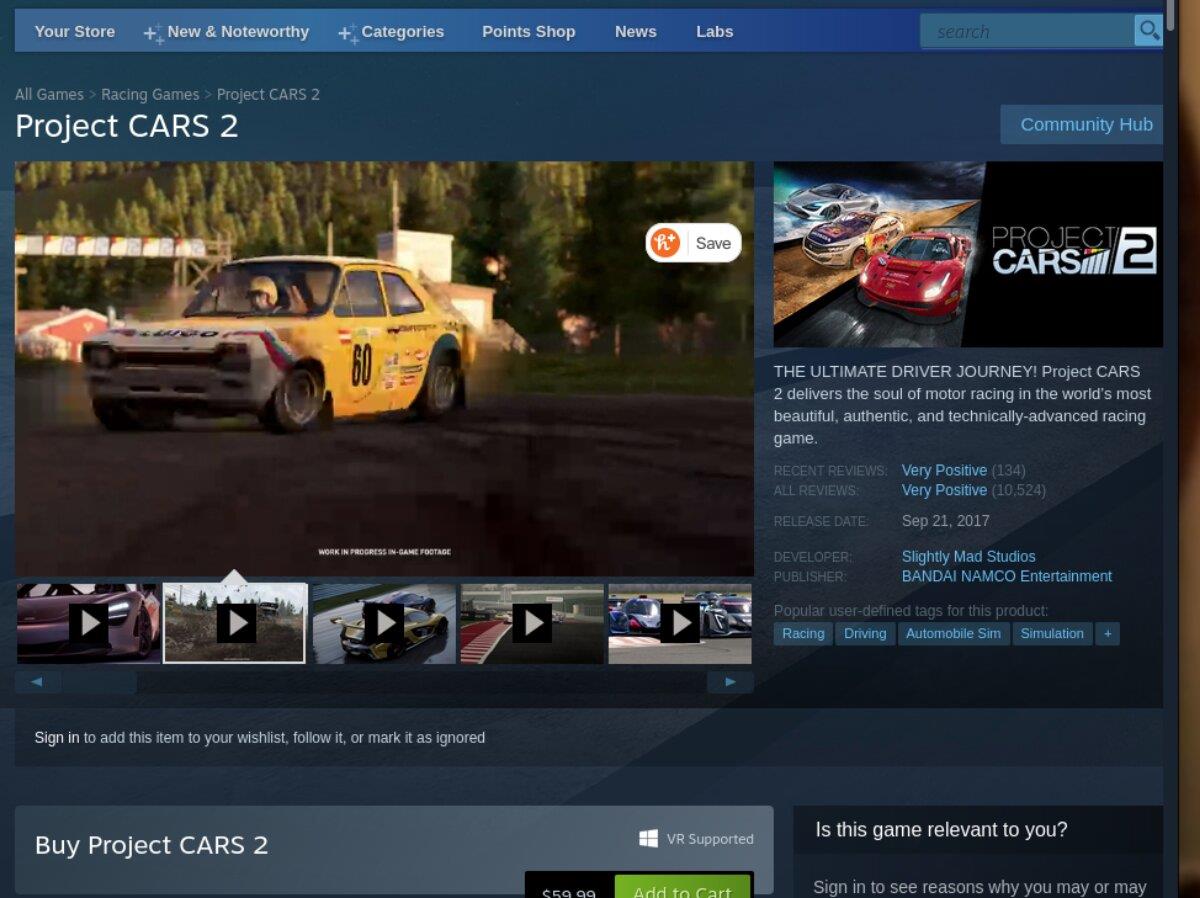



![Téléchargez FlightGear Flight Simulator gratuitement [Amusez-vous] Téléchargez FlightGear Flight Simulator gratuitement [Amusez-vous]](https://tips.webtech360.com/resources8/r252/image-7634-0829093738400.jpg)




